Moderne Fernseher nutzen heutzutage HDMI als Standardanschluss für Video und Audio. Wenn Sie jedoch einen älteren Fernseher ohne HDMI-Anschluss besitzen, fragen Sie sich vielleicht: Was mache ich, wenn mein Fernseher keinen HDMI-Anschluss hat? Wie schließe ich meinen DVD-Player ohne HDMI an den Fernseher an? Keine Sorge, wir haben gute Neuigkeiten für Sie! Sie können den DVD-Player weiterhin über Komponenten- oder A/V-Kabel an Ihren Fernseher anschließen. Dieser Beitrag zeigt verschiedene Möglichkeiten, DVD-Player ohne HDMI an Fernseher anschließenWenn Sie diese Techniken beherrschen, können Sie Ihren DVD-Player nutzen, ohne Ihren Fernseher aufzurüsten oder einen neuen Player zu kaufen. So bleiben Ihre älteren Geräte ohne zusätzliche Kosten funktionsfähig!
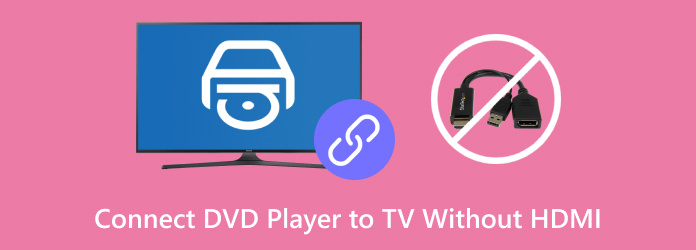
- Weg 1. Verbinden Sie den DVD-Player mit Komponentenkabeln mit dem Fernseher
- Weg 2. Verbinden Sie den DVD-Player mit A/V-Kabeln mit dem Fernseher
- Bonus: DVDs rippen für einfache Wiedergabe
Weg 1. Schließen Sie den DVD-Player mit Komponentenkabeln an den Fernseher an
Komponentenkabel bieten eine bessere Bildqualität, da sie das Videosignal in drei Kanäle aufteilen. Das bedeutet schärfere Bilder mit besserer Farbgenauigkeit. Sie sind günstig und weit verbreitet und stellen somit eine kostengünstige Option für den Anschluss eines DVD-Players dar.
So schließen Sie einen DVD-Player mit Komponentenkabeln an einen Smart-TV ohne HDMI an:
Schritt 1.Stecken Sie alle fünf farbcodierten Komponentenkabel in die Ausgänge des DVD-Players. Die Kabel bestehen aus Grün (Y), Blau (Pb/Cb), Rot (Pr/Cr), Rot (rechts Audio) und Weiß (links Audio). Die Reihenfolge der Komponentenkabel sollte Grün, Blau, Rot (Video), Weiß und Rot (Audio) sein.

Schritt 2.Stecken Sie das andere Ende der farbcodierten Buchsen Ihres Fernsehers in die entsprechenden Anschlüsse. Achten Sie darauf, dass die Farben mit den entsprechenden Anschlüssen übereinstimmen, um Video- oder Audioprobleme zu vermeiden. Überprüfen Sie alle Anschlüsse und stellen Sie sicher, dass sie vollständig eingesteckt und fest sitzen.

Schritt 3.Schalten Sie den Player und den Fernseher ein und legen Sie die Disc in das DVD-Laufwerk. Drücken Sie die Taste „Eingang/Quelle“ auf Ihrer TV-Fernbedienung und wählen Sie den Eingang, den Sie für die Kabel verwendet haben. Wenn Sie sich nicht sicher sind, welchen Eingang Sie wählen sollen, lassen Sie den DVD-Player eingeschaltet und testen Sie jede Option.

Tipp: Wenn kein Bild auf dem Bildschirm angezeigt wird, überprüfen Sie, ob die grünen, blauen und roten Kabel richtig angeschlossen sind. Andernfalls könnten Sie versehentlich die roten Kabel zwischen den Audio- und Videoanschlüssen vertauschen.
Weg 2. Schließen Sie den DVD-Player mit A/V-Kabeln an den Fernseher an
A/V-Kabel gehören zu den gängigsten Anschlussmöglichkeiten für DVD-Player und Fernseher. Sie werden auch als Composite-Kabel bezeichnet und sind günstig und leicht erhältlich. Da DVDs eine Auflösung von 480p oder weniger haben, reichen A/V-Kabel für die Wiedergabe in Standardauflösung aus.
So schließen Sie einen DVD-Player ohne HDMI über A/V-Kabel an einen Fernseher an:
Schritt 1.Stecken Sie die drei farbcodierten Kabel in die entsprechenden Ausgänge des DVD-Players. Das gelbe Kabel ist für den Videoausgang, das rote für den rechten Audioausgang und das weiße für den linken Audioausgang. Manchmal befindet sich der gelbe Anschluss getrennt von den roten und weißen Anschlüssen.

Schritt 2.Stecken Sie das andere Ende der farbcodierten Kabel in den A/V-Eingang des Fernsehers. Stecken Sie die A/V-Kabel in die entsprechenden Eingänge, um Wiedergabeprobleme zu vermeiden. Gelb steht für den Videoeingang, Rot für den rechten Audioeingang und Weiß für den linken Audioeingang.

Schritt 3.Schalten Sie den DVD-Player und das Fernsehgerät ein und legen Sie die DVD in den Player ein. Drücken Sie die Taste „Eingang/Quelle“ auf der Fernbedienung und wählen Sie den richtigen Eingang. Sind Sie sich nicht sicher, welchen Eingang Sie wählen sollen? Lassen Sie den DVD-Player eingeschaltet und wechseln Sie durch die Optionen, bis die DVD angezeigt wird.

Tipp: Wenn kein Ton zu hören ist, überprüfen Sie, ob die roten und weißen Kabel an die richtigen Audio-Anschlüsse angeschlossen sind. Überprüfen Sie noch einmal, ob die Kabel angeschlossen und den richtigen Anschlüssen zugeordnet sind. Keine Lust mehr auf Kabelsalat? Entdecken Sie die drahtlose DVD-Player und genießen Sie ein aufgeräumtes Entertainment-Setup.
Bonus: Rippen Sie DVDs für eine einfache Wiedergabe
Komponenten- und A/V-Kabel sind traditionelle Methoden zum Anschluss von DVD-Playern an Fernseher ohne HDMI. Allerdings erfordert die Verwendung von Kabeln jedes Mal die Einrichtung und den Anschluss eines DVD-Players an den Fernseher. Zum Rippen von DVDs benötigen Sie keine zusätzliche Hardware, sondern lediglich Ihren Fernseher und Ihr Speichergerät. Mit Kostenloser DVD-Ripper von Blu-ray Master können Sie DVDs sofort digitalisieren und abspielen.
Wie der Name schon sagt, ist Blu-ray Master Free DVD Ripper eine kostenlose DVD-Ripping-Software, die mit Windows und Mac kompatibel ist. Sie kann DVDs in über 200 digitale Formate konvertieren, die auf jedem Gerät, einschließlich Fernsehern, abspielbar sind. Sie bietet Einstellungen zur Anpassung des Profils für optimale Ergebnisse. Außerdem verfügt sie über ein Vorschaufenster, in dem Sie das Video vor dem Rippen ansehen können.
Schritt 1.Laden Sie den kostenlosen Blu-ray Master Free DVD Ripper herunter. Installieren Sie die DVD-Ripping-Software und warten Sie, bis der Installationsvorgang abgeschlossen ist. Legen Sie anschließend die DVD in das externe Laufwerk ein und starten Sie die Software.
Kostenfreier Download
Für Windows
Sicherer Download
Kostenfreier Download
für macOS
Sicherer Download
Schritt 2. Klicken CD laden um die DVD vom externen Laufwerk einzufügen. Neben physischen Datenträgern können Sie auch einen VIDEO_TS-Ordner oder IFO-Dateien laden. Klicken Sie auf das Pulldown-Menü, um die Schaltflächen „DVD-Ordner laden“ und „IFO-Dateien laden“ anzuzeigen. Wählen Sie anschließend im Popup-Fenster einen Lademodus aus.

• DVD-Navigator-Modus: Wählen Sie diesen Modus, wenn die DVD in gutem Zustand und ordnungsgemäß strukturiert ist. Der DVD-Navigator-Modus sorgt für einen stabileren und zuverlässigeren Ladevorgang.
• DVD-Parser-Modus: Wählen Sie diesen Modus, wenn die DVD beschädigt ist oder eine unvollständige Struktur aufweist. Der DVD-Parser-Modus ignoriert problematische Navigationsdaten und greift direkt auf Videoinhalte zu.

Schritt 3.Klicken Sie auf das Pulldown-Menü „Profil“ und navigieren Sie zur Kategorie „Allgemeines Video“. Wählen Sie MPEG-4-Video (*.mp4) für die Kompatibilität mit verschiedenen Geräten, einschließlich Fernsehern. Aber wenn Sie hochwertige Rips bevorzugen, entscheiden Sie sich für die MKV-Videoformat (*.mkv).
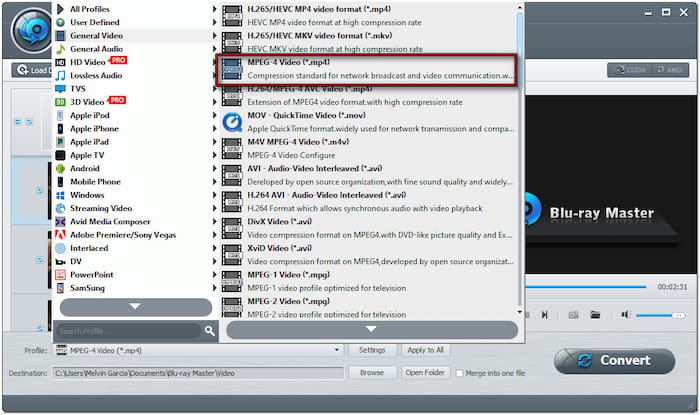
Bei Bedarf können Sie die Profileinstellungen anpassen, indem Sie auf die Schaltfläche „Einstellungen“ klicken. Sie können Einstellungen wie Seitenverhältnis, Bitrate, Kanal, Encoder, Bildrate, Auflösung, Abtastrate usw. konfigurieren.
Schritt 4.Gehen Sie zum Feld Ziel und klicken Sie auf Durchsuchen, um den Zielpfad festzulegen. Sobald das Ausgabeverzeichnis angegeben ist, klicken Sie auf Konvertieren , um mit dem Rippen der DVD zu beginnen. Die Software extrahiert und konvertiert den DVD-Inhalt in das gewählte Ausgabeformat.

Wichtiger Hinweis: Übertragen Sie die gerippte Datei auf ein externes Laufwerk oder einen USB-Stick. Erstellen Sie einen Ordner auf dem USB-Stick oder der externen Festplatte und benennen Sie ihn. Kopieren Sie die gerippte DVD und fügen Sie sie in diesen Ordner ein. Schließen Sie das Laufwerk anschließend zur Wiedergabe an den Fernseher an.
Blu-ray Master Free DVD Ripper bietet eine zuverlässige Lösung für DVDs kostenlos digitalisieren . Sie müssen Ihren DVD-Player nicht mehr ohne HDMI an ein Fernsehgerät anschließen. Sie können Ihre Filme bequem über einen USB-Stick auf jedem Fernseher abspielen und genießen.
Einpacken
Obwohl HDMI der Standardanschluss für moderne Fernseher und DVD-Player ist, ist es wichtig zu wissen, wie man Schließen Sie einen DVD-Player ohne HDMI an einen Fernseher anMit einem Komponenten- oder A/V-Kabel können Sie Ihre Lieblingsfilme auch auf einem Fernseher ohne HDMI-Anschluss ansehen. Sie möchten sich den Ärger mit physischen Kabeln ersparen? Digitalisieren Sie Ihre DVDs für eine einfachere Wiedergabe! Mit Blu-ray Master Free DVD Ripper rippen Sie DVDs in abspielbare digitale Formate auf jedem Gerät. So haben Sie Ihre gesamte DVD-Sammlung ganz einfach im Zugriff, ohne sich um Anschlüsse oder Kabel kümmern zu müssen.
Mehr von Blu-ray Master
DVD-Filme abspielen

Schnelle und kostenlose Ripping-Software zum einfachen Digitalisieren aller DVDs auf Ihrem Computer.
100% Sicher. Virenfrei.

